当您面对一个无法打开的数据库文件时,感到困惑和挫败是非常正常的,数据库文件并非像普通文档那样双击就能用通用软件查看,它们需要特定的“钥匙”——也就是与之匹配的数据库管理软件,本文将为您提供一套系统性的解决方案,帮助您诊断问题并最终成功打开您的数据库文件。

第一步:识别数据库文件的“身份”——查看文件类型
解决问题的首要任务是确定您手中的文件究竟是什么类型的数据库,这就像医生看病要先确诊一样,最直接的方法是通过文件扩展名来判断。
文件扩展名是文件名末尾的点号后的几个字母,它明确指出了文件的格式,以下是一些常见的数据库文件扩展名及其对应的数据库系统和推荐打开软件:
| 文件扩展名 | 常见数据库类型 | 推荐打开软件 |
|---|---|---|
.mdb, .accdb | Microsoft Access 数据库 | Microsoft Access, DBeaver (通过ODBC) |
.db, .sqlite, .sqlite3 | SQLite 数据库 | DB Browser for SQLite, DBeaver, Navicat |
.dbf | dBASE 数据库文件 | dBASE, Microsoft Access, Visual FoxPro, Excel (有限支持) |
.frm, .myd, .myi | MySQL 数据库表文件 | MySQL Server, DBeaver, HeidiSQL (需配置服务器环境) |
.sql | SQL脚本/数据转储文件 | 任何文本编辑器 (查看), 任何数据库客户端 (执行) |
.mdf, .ndf, .ldf | Microsoft SQL Server 数据库文件 | Microsoft SQL Server (需附加数据库) |
如何操作?
请确保您的操作系统显示了文件扩展名,在 Windows 中,您可以在“文件资源管理器”的“查看”选项中勾选“文件扩展名”,在 macOS 中,可以在“访达”的“偏好设置”>“高级”中设置。
如果您的文件没有扩展名,情况会稍微复杂一些,这时,您可以尝试使用一些高级工具来分析文件头(文件开头的几个字节,通常包含格式标识信息),在 Linux 或 macOS 上可以使用 file 命令,或者使用十六进制编辑器(如 HxD)手动查看文件的开头部分,搜索特定的“幻数”来推断其类型。
第二步:选择合适的“钥匙”——安装正确的软件
在识别出文件类型后,下一步就是安装并使用正确的软件。
官方原生软件
这是最可靠、功能最全面的选择。.accdb 文件最好用 Microsoft Access 打开,.mdf 文件则需要 Microsoft SQL Server 来附加,这种方式能确保最佳兼容性和完整功能支持。

通用数据库客户端
对于不想安装多个庞大数据库软件的用户,通用客户端是绝佳选择,这类工具就像一把“瑞士军刀”,能够连接和管理多种不同类型的数据库。
- DBeaver:一款免费、开源、跨平台的强大工具,支持几乎所有主流数据库,包括 JDBC、ODBC 驱动,是个人开发者和数据库管理员的首选。
- HeidiSQL:一款轻量级、免费且高效的 Windows 客户端,对 MySQL, MariaDB, SQL Server, PostgreSQL 和 SQLite 的支持非常好。
- Navicat:一款功能强大的商业软件,界面美观,支持多种数据库,提供数据同步、建模等高级功能。
轻量级查看器
如果您只是想快速查看数据内容,而不需要进行复杂的修改或查询,可以使用一些轻量级查看器,对于 SQLite 文件,DB Browser for SQLite 就是一个简单易用的免费工具。
第三步:排查常见的“拦路虎”——解决打开过程中的问题
有时,即使您选对了软件,仍然可能遇到问题,以下是一些常见的故障及其解决方法。
版本兼容性问题
您使用的软件版本可能过低,无法打开由较新版本创建的数据库文件,用 Access 2003 无法打开 Access 2016 创建的 .accdb 文件。解决方案:升级您的数据库软件到最新版本,或者尝试在创建文件的软件中将数据库另存为旧版本的兼容格式。
文件损坏
数据库文件可能在传输或存储过程中损坏。解决方案:检查文件大小是否正常(不是0KB),如果怀疑损坏,可以尝试使用特定数据库的修复工具(如 Access 的“压缩和修复数据库”功能),或者从备份中恢复文件。
权限与认证问题
有些数据库文件(尤其是像 MySQL, SQL Server 这样的服务型数据库)并非独立文件,而是需要连接到正在运行的数据库服务,您可能需要正确的用户名、密码、主机地址和端口号才能连接,请检查操作系统层面,您的账户是否有读取该文件的权限。

32位与64位驱动冲突
这是一个比较隐蔽但常见的问题,您的 Office 应用程序是32位的,但您安装的数据库驱动程序是64位的(反之亦然),这会导致通过 ODBC 或 OLE DB 连接失败。解决方案:确保您的应用程序和所使用的驱动程序架构(32位或64位)保持一致。
第四步:寻求替代路径
如果以上所有方法都失败了,您可以考虑以下替代方案:
- 数据转换:如果您能接触到创建该数据库的原始环境,可以尝试将数据导出为通用格式,如 CSV 文件或 SQL 脚本(
.sql文件),这些格式几乎可以用任何表格软件或文本编辑器打开。 - 寻求专业帮助:如果数据库中的数据极其重要且无法恢复,不妨考虑咨询专业的数据库管理员或数据恢复服务。
打开一个未知的数据库文件是一个“侦探”过程,通过冷静地分析文件类型、选择合适的工具、并耐心排查兼容性及权限问题,绝大多数“打不开”的困境都可以被成功化解。
相关问答 (FAQs)
我的数据库文件没有扩展名,我该如何判断它是什么类型?
解答: 首先不要随意给它添加扩展名,您可以尝试使用十六进制编辑器(如 HxD)打开文件,查看文件开头的几个字节(称为“文件头”或“幻数”),不同类型的数据库文件有其独特的文件头标识,SQLite 文件的开头是“SQLite format 3”,您可以将这些头信息在网上搜索,以确定文件类型,一些专业的文件分析工具也能自动识别文件格式。
我能直接用 Microsoft Excel 或记事本打开数据库文件吗?
解答: 强烈不建议这样做。 数据库文件是高度结构化的二进制文件,其内部数据格式非常复杂,用记事本打开只会显示一堆乱码,并且如果意外保存,很可能会破坏文件结构,导致数据永久丢失,虽然 Excel 有时可以导入非常简单的数据库格式(如 .dbf 或通过 ODBC 连接),但直接双击打开通常会导致错误或数据不完整,正确的做法永远是使用专门的数据库管理软件。
【版权声明】:本站所有内容均来自网络,若无意侵犯到您的权利,请及时与我们联系将尽快删除相关内容!

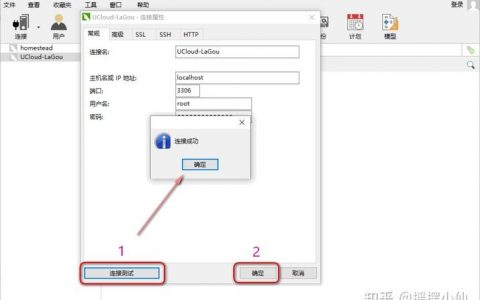
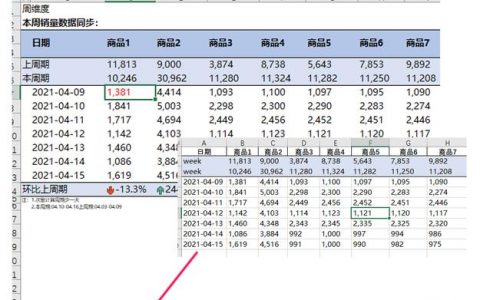



发表回复